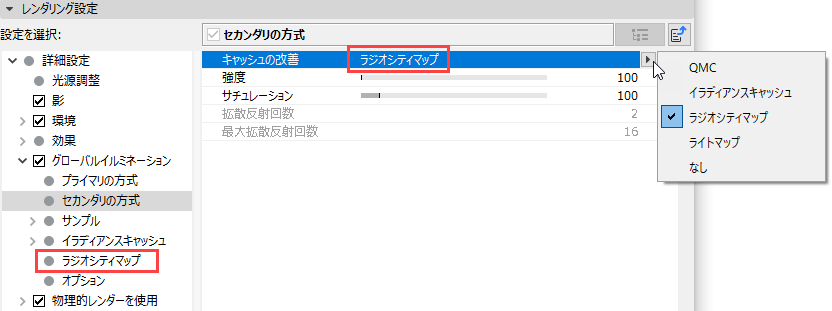
ラジオシティマップ(Cinewareグローバルイルミネーション)
この設定はオプションのグローバルイルミネーション効果であり、Cinewareエンジンの[レンダリングの設定]の詳細ビューで使用できます。
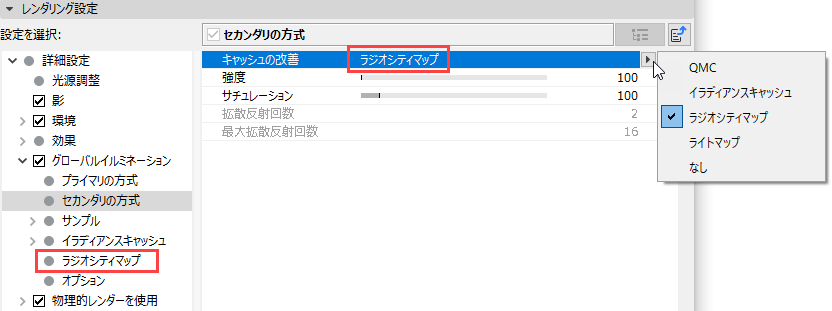
セカンダリの方式を使用する場合、ラジオシティマップは、特にプレビューレンダリングに適した機能を迅速かつ簡単に使用できます。
簡単に言うと、実際のGI計算の前に、レンダリング時にポリゴンの照明(光源、エリアライト、天空)が特殊なテクスチャとして内部で計算されます。次に、これらのラジオシティマップが実際のGI計算で使用されるため、レンダリングが高速になります。この方式には、いくつかのメリットとデメリットがあります。
メリット:
•GI計算が高速です。
•ラジオシティマップを保存して再利用できます。
デメリット
•実際の拡散反射回数(拡散した光の反射回数)が1(エリアライト/天空の場合は2)であるため、レンダリングが暗くなります。これはガンマ値を増やすことで、ある程度補正できます。
•必要なメモリが増加します。
•シンプルな形状(厚みのない単一ポリゴン壁など)を使用した場合、そこに光が差し込むことがあります。これを回避するには、より現実的なモデリングが必要になります(壁に厚みをもたせるなど)。
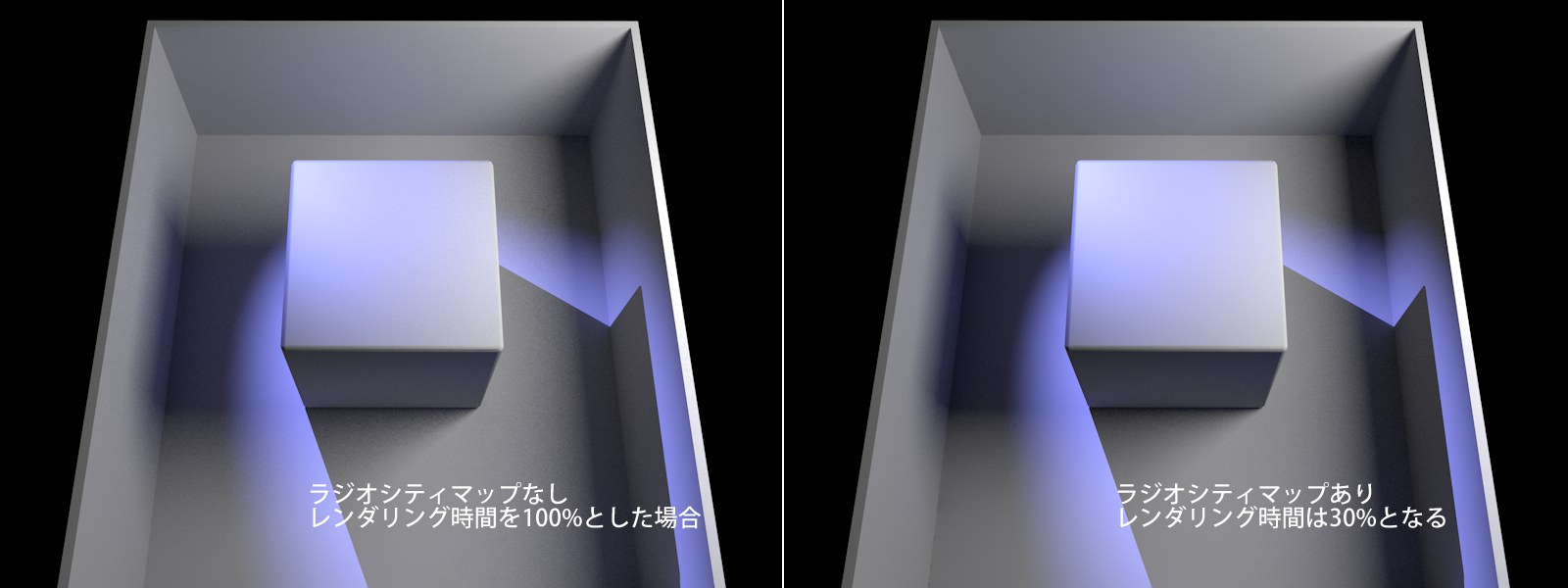
上の例では、結果はほぼ同じですが、レンダリング時間が大幅に低減されます。
ラジオシティマップを使用すると、コーナーと影がやや暗くなります(拡散反射回数が少なくなります)。
ヒント:
•ラジオシティマップを表示できます(モードコントロールを「シェーディング」に設定します)。
•ラジオシティマップには光の拡散があり、これは最大限の均質性を備えます。
この設定を使用して、ラジオシティマップの解像度を定義します。値を高くすると、それだけテクセル(均一な色/明るさが確保される小さな正方形)は小さくなり、ラジオシティマップの品質は高くなります(これに応じてレンダリング時間は長くなり、必要なメモリも増加します)。
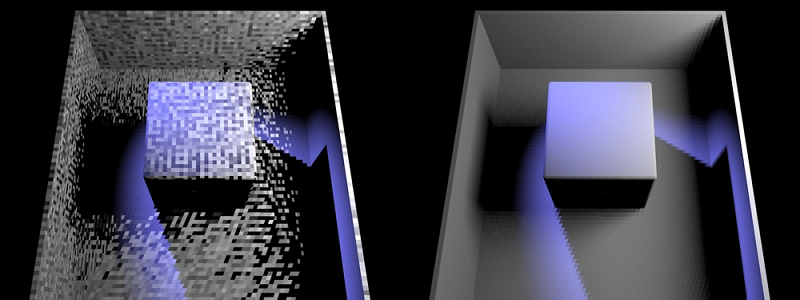
左側:低品質のラジオシティマップ、右側:高品質のラジオシティマップ
モードをテクセルに設定してプロジェクトをレンダリングすると、複雑な計算なしにテクセルを表示できます。
テクセルが大きすぎて光が差し込む場合は、テクセルのサイズを小さくすると、その現象を改善できます。
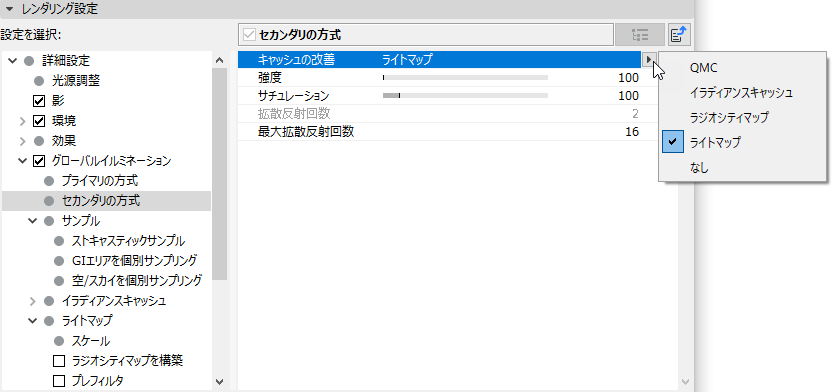
簡単に言うと、ライトマップ方式は一連のサンプルをカメラの画角からシーンに放射する動作です。これらのサンプルの多くは、最初に天空に当たらない場合やどのオブジェクトにも当たらない場合を除いては反射します([最大拡散反射回数]値に応じて異なります)。形状が当たったときに計算された色が評価されます。他のサンプルチェーンを考慮しながらサンプルチェーン全体を(反射回数が多い場合でも)迅速に計算できます。これは他の全てのGI方式よりも高速です。計算された色はセルパターンで保存され(後で使用する場合はファイルとしても保存できます)、プライマリの方式で使用できるようになります。プライマリの方式ではライトマップが使用され、集光時(サンプル)にサンプル数が1より大きい値に設定されます。
多くの場合、サンプル数が多くなるためレンダリングされる画像は明るくなります(サンプル数は他のGI方式よりも多くなります)。この明るさを補正するには、[強度]の値を小さくします。
この方式には、以下のようなメリットとデメリットがあります。
メリット:
•GI計算が非常に高速です(サンプル数が非常に多くなります)。
•ライトマップを保存して、多少の再利用が可能になります(画角に応じて異なります)。
デメリット
光漏れが生じる可能性があります(これを最小限に抑えるには、補間を使用せずに[サンプルサイズ]値を減らします。また、単一ポリゴン材質の代わりに厚いオブジェクトを使用することも効果的です)。
ライトマップの特性
最初に適正なライトマップの外観をご覧ください([混合モード]を[可視化]に設定すると、ライトマップを表示できます)。
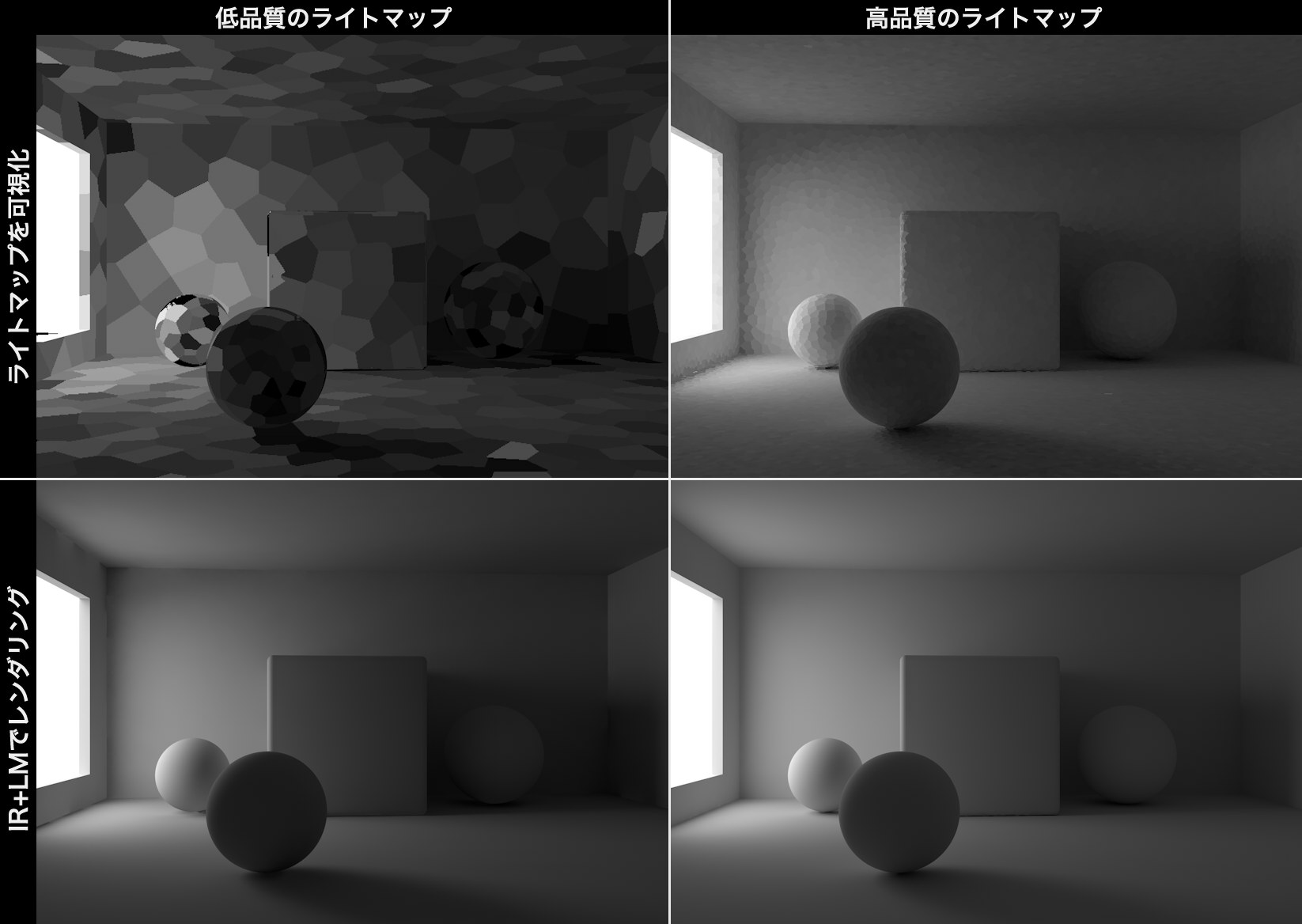
左上が低品質、右上が高品質のライトマップです。光の推移を見ると、適正なライトマップでは均質であり、低品質のライトマップでは不均質です。レンダリングすると、プライマリの方式で多数のサンプルを使用して多数のライトマップサンプルを取得し、中間値を生成するため、差はそれほど明確にはなりません。それでも最初のライトマップの計算が低品質の場合、最善の設定を使用してもプライマリの方式で最適な結果を得ることはできません。これは左下の画像で確認できます。窓の周りと左のボールの下にちらつきが発生しています。
ライトマップの設定
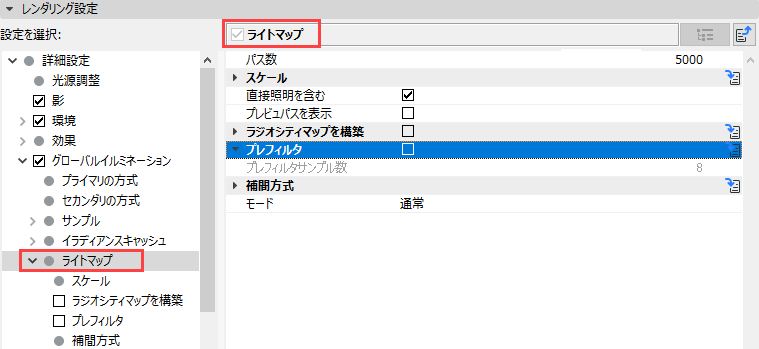
[プレフィルタ]および [補間方式]機能を使用すると、セルパターンを削除でき、スムージングが可能になり(両方ともレンダリングを非常に高速化できます)、最も均質性の高い光拡散を実現できます。
パス数(x1000)
[パス数(x1000)]は、ライトマップの品質調整において最も重要な設定です。
[パス数(x1000)]値(内部で1000が乗算されます)は、シーン全体で計算するサンプル数を定義します。[最大拡散反射回数]値に対応した数のサンプルチェーンが生成されます。
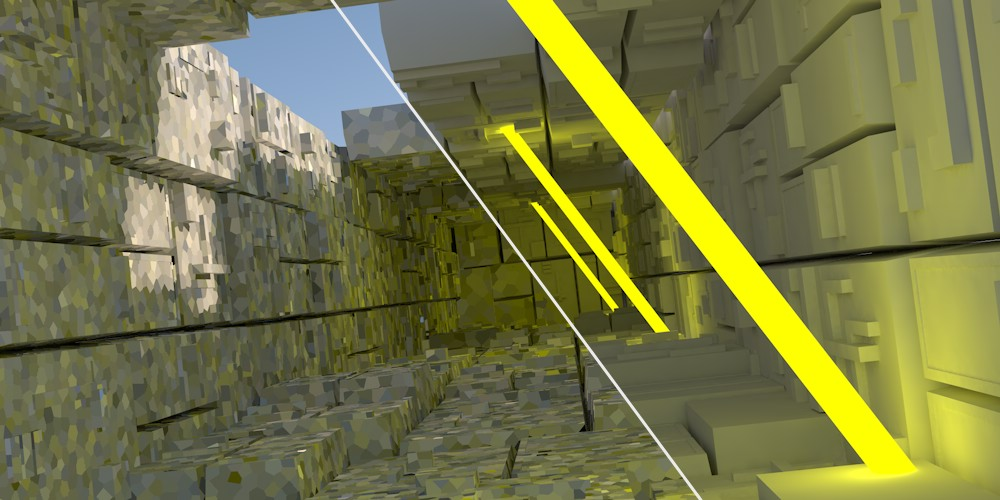
左側:[パス数(x1000)]値=小、 右側:[パス数(x1000)]値=大
値が大きくなると光拡散の均質性が高まり、それに応じてレンダリング時間が長くなります。また、パス数の値が大きくなると、セル要素ごとに使用されるサンプル数が増加し、隣接するセルの不規則な色の偏差(画像の上部では、サンプルが黒の継ぎ目に当たっています)が小さくなります
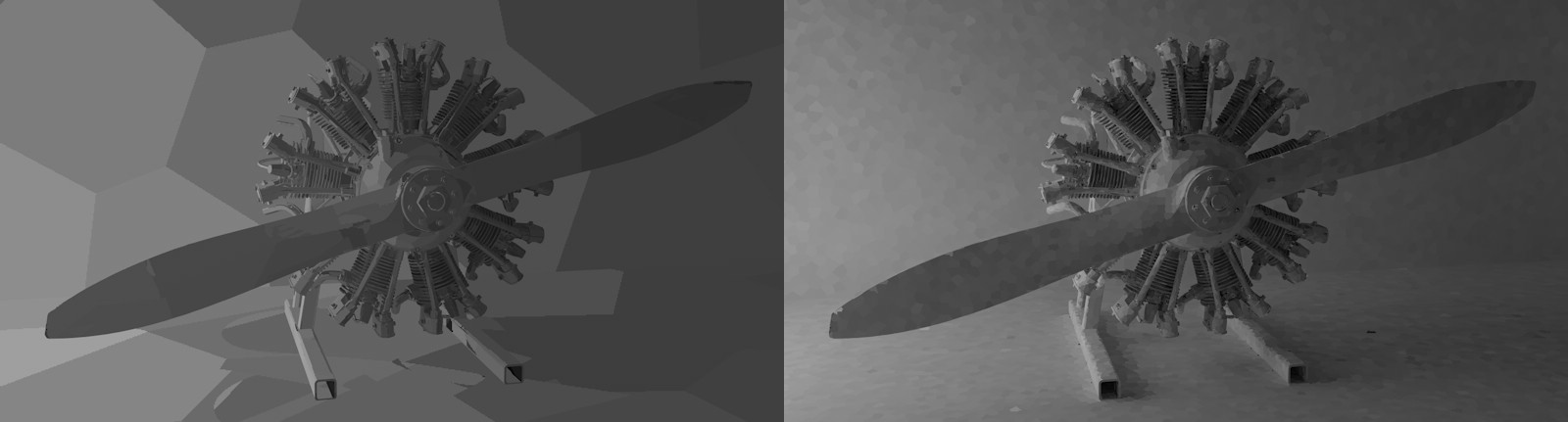
左側:[サンプルサイズ]値=大、右側:[サンプルサイズ]値=小
セルのサイズを定義します。セルを小さくすると、結果の詳細の精度が向上します。セルが大きすぎると光漏れが発生し、結果の詳細の精度が低下します(多くの場所で影が失われます)。[スケール](下記を参照)の定義内容に応じて異なりますが、[サンプルサイズ]は絶対値(ワールド)または相対値(スクリーン)として定義できます。
スケール
以下のオプションを選択できます。
•[スクリーン]:セルの直径が出力サイズの分数単位として定義されます。値を0.1に設定すると、セル幅は10になります。図形が遠くにある場合、セルの奥行きは減少します。
この設定は複数のアルゴリズムの影響を受けます。他の条件も使用されるため([サンプルサイズ]値が非常に小さい場合は大きいセルが生成され、球体などの図形ではセルが小さくなります)、セルのサイズは動的に算出されます。
•[ワールド]:[サンプルサイズ]値をワールド座標系の絶対値として出力できます。[サンプルサイズ]はセルのおおよその直径となるため、近くの図形よりも遠くの図形の方がセルの密度は高くなります。
直接照明を含む
このオプションを有効にすると、多数のリアルな光源を使用してプロジェクトのレンダリングを高速化できます。GI計算では、光源に照らされる材質が光マップに直接配置されます。
このオプションを有効にすると、多数のリアルな光源を使用してプロジェクトのレンダリングを高速化できます。GI計算では、光源に照らされる材質が光マップに直接配置されます。
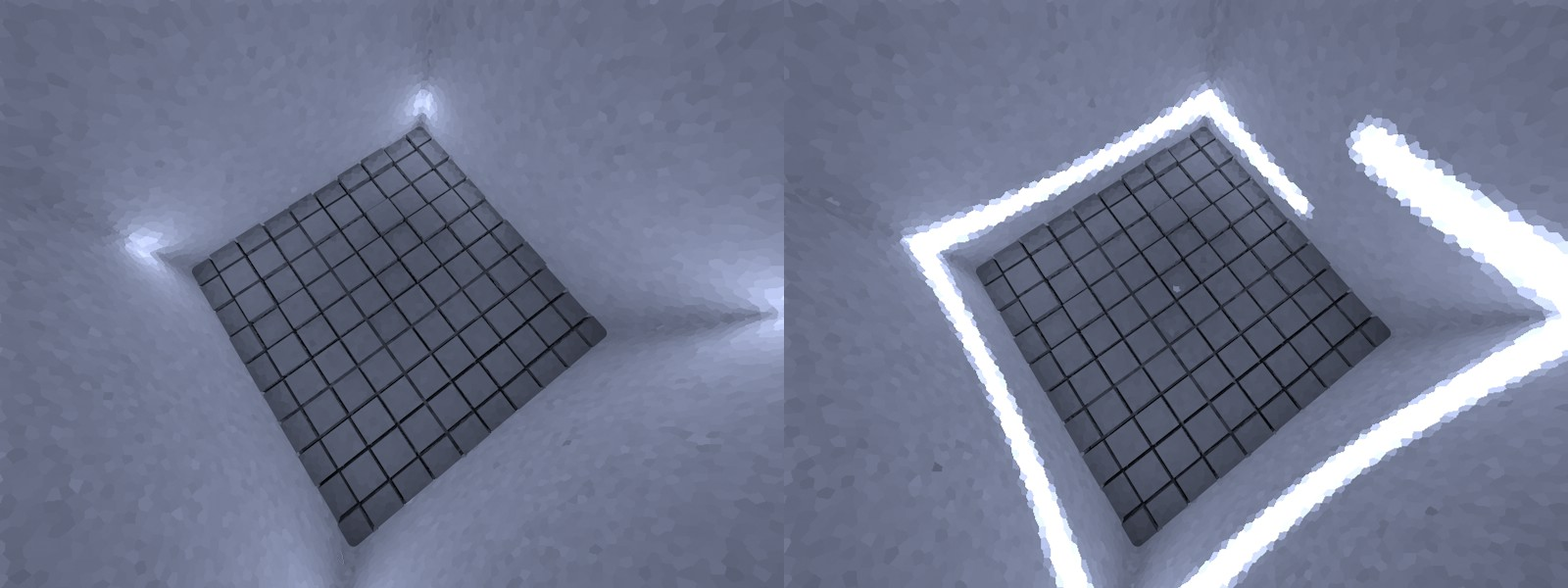
左側:[直接照明]が無効、右側:[直接照明]が有効 細長い光は120のスポットライトが放射した光です。
シーンに応じて、レンダリング速度が大幅に向上する場合があります(端的には、ライトマップの計算時に収集された光源の情報が、後続のGIのプライマリの方式で再利用されるため)。QMCとライトマップを組み合わせて使用すると、適度なレンダリング時間で高品質の結果を得ることができます。
以下の左側の画像はQMCとQMCを組み合わせて使用し([記録密度]=8)、中央の画像はQMCとライトマップを組み合わせて使用し([直接照明]は無効)、右側の画像はQMCとライトマップを組み合わせて使用してレンダリングされています([直接照明]は有効)。
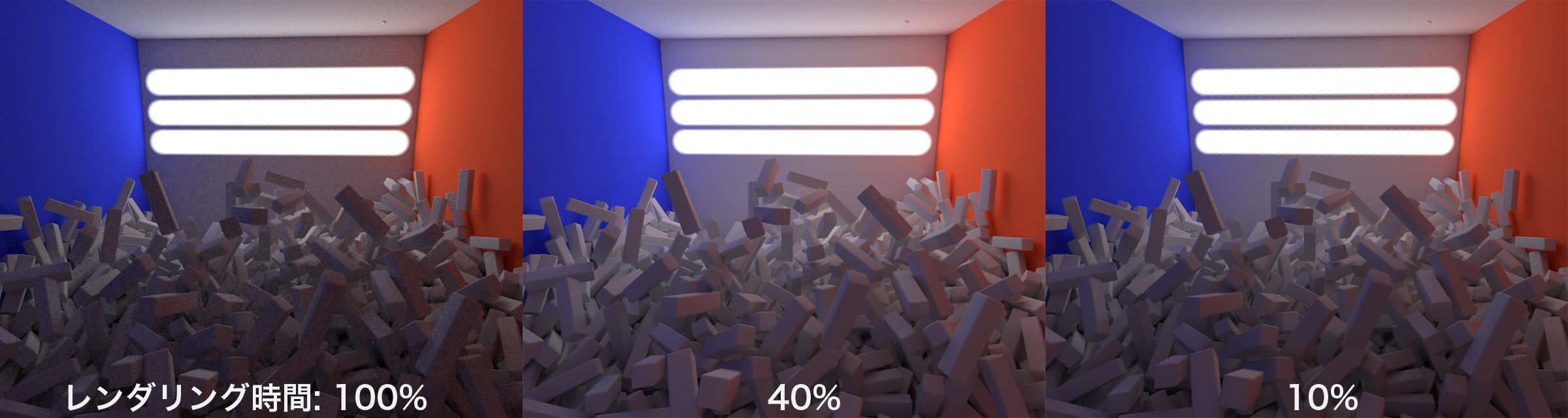
[直接照明]によりレンダリングが高速化され、結果の品質も向上しています。ライトマップの[記録密度]を大きくすると、より明るくリアル感のある画像が生成されます。
プレビュパスを表示
このオプションはライトマップに直接影響を与えません。これを有効にすると、サンプル計算の進行状況が計算中に表示され、セルのサンプルサイズに応じて集約されて平均化されます。
ラジオシティマップを構築
このオプションを有効にすると、レンダリングを大幅に高速化できます。ライトマップが計算されてからラジオシティマップに変換され、それが内部でレンダリングに使用されます。これにより、基本的に品質レベルを保持しながらレンダリング時間を大幅に短縮できます(IRとライトマップを組み合わせて使用する場合、およびQMCとライトマップを組み合わせて使用する場合)。
•デメリット:ラジオシティマップでは、ハードドライブとRAMにキャッシュを保存するため、大量のメモリが必要になります。プロジェクトが複雑化して問題が生じる可能性があります。適切な設定を使用することでもライトマップを高速にレンダリングできます。
この設定は、ラジオシティマップの同名のマップ密度の設定と似ていますが、サンプリングが非常に高速です。ここでテクセルのサイズを調整します。
ラジオシティマップについては、「マップ密度」を参照してください。
この設定は、ラジオシティマップの同名のサンプリング分割数の設定と似ていますが、サンプリングが非常に高速です。ここでテクセルの「アンチエイリアス」を調整します。
プレフィルタ
このボックスをオンにすると、プレフィルタオプションが有効になります。
プレフィルタでは、不均質でむらのあるライトマップ(またはラジオシティマップ)を均質性の高いマップに変換してから、レンダリングまたは以下のいずれかの補間に使用します。
これはセル単位で実行されます。設定に応じて、隣接する複数のセルの色が平均化されてからセルに割り当てられます。このプロセスの計算は非常に高速であり、レンダリング時間への影響はほぼありません。
ただし、ぼかし効果が発生して詳細を包み込み、光漏れが生じことがあります(これは[パス数(x1000)]および[サンプルサイズ]の設定を改善することで補正できます)。
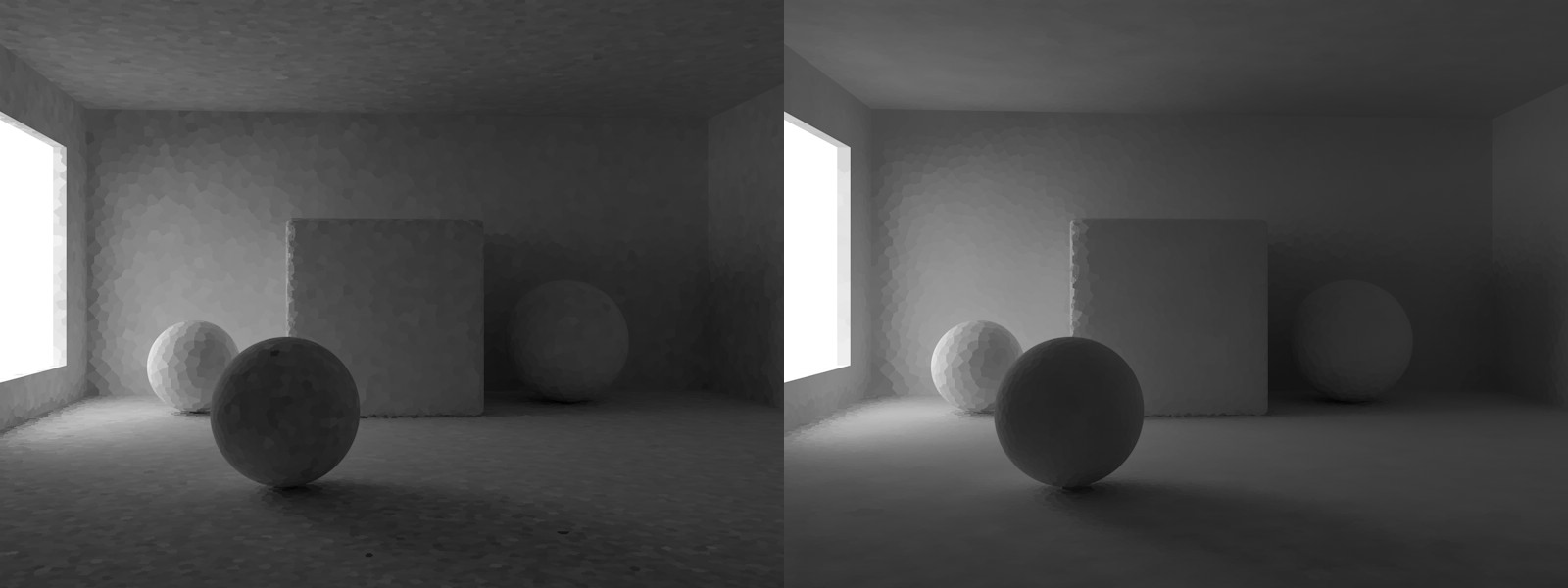
左側:プレフィルタなし、右側:プレフィルタあり。
注記:プレフィルタと補間方式の効果は、いずれもレンダリング時に常に再計算されます。
プレフィルタサンプル数
周囲のセルを平均化することで、現在のセルの半径のサイズを定義します。
値が大きすぎると詳細を包み込み、光漏れが生じます。
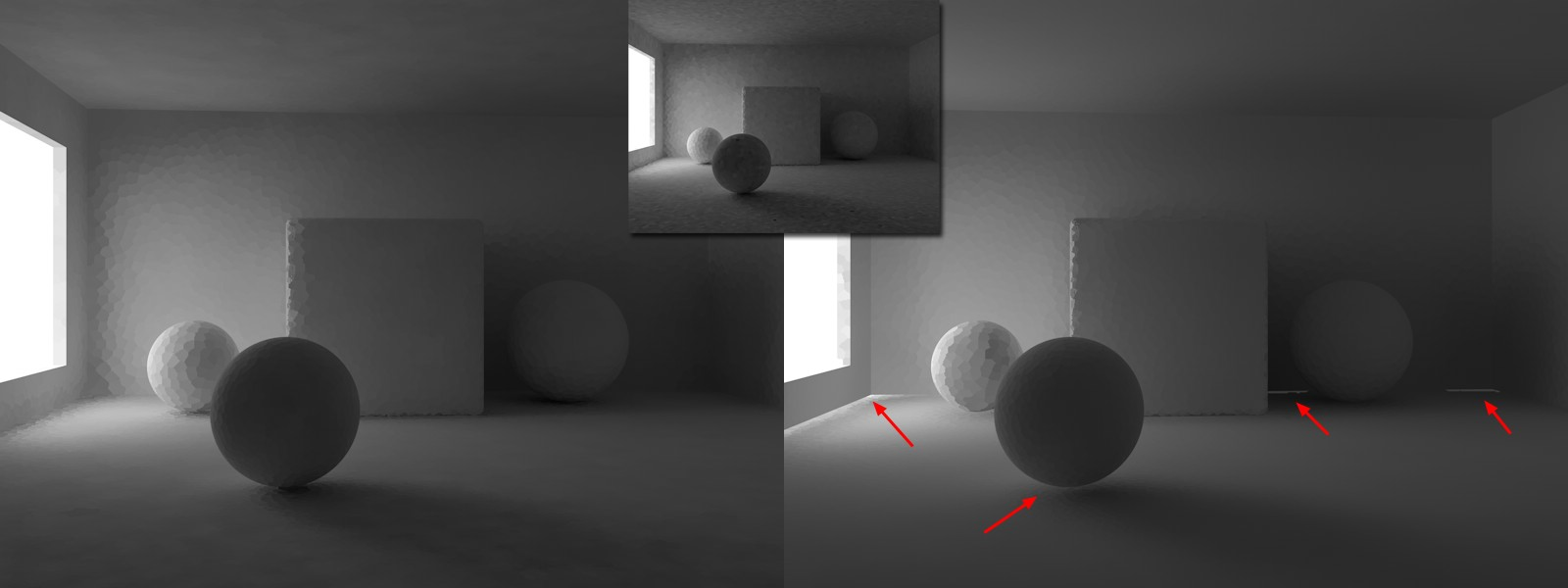
左側:[プレフィルタサンプル数]値=小、右側:[プレフィルタサンプル数]値=大
右側にはコンタクトシャドウおよび光漏れが存在します。
補間方式
レンダリング時にライトマップ(またはラジオシティマップ)のセルが実際に補間されるため、設定値の大きさが十分である場合、セルの構造が分解されます。これにより明るさの推移が生成されます。
[プレフィルタ]と組み合わせて使用すると、さらに高品質の結果を得ることができます。ただし、補間に応じてレンダリング時間が長くなり、補間が増えるとそれに応じて光漏れも多くなります。

左側はライトマップにプレフィルタを適用し、右側はこれに補間を追加しています。
レコード密度
不連続なカラーグラデーションの平面補間方式を選択します(セル)。
•[なし]:補間は実行されません(計算は非常に高速です)。光漏れは最小限に抑えられますが、プライマリの方式がGIの場合にセルが表示されます。これを回避するには、十分なプレフィルタを適用します。
•[ニアレスト]:指定数の隣接サンプル([サンプル数]で指定)が確認され、その色が平均化されます。[サンプルサイズ]値も考慮されるため、これは絶対値ではありません。サンプル密度により、サンプルを配置する範囲が縮小されます。
•[固定]:[サイズ比率]値と併用して、サンプルを取得する範囲内で計算対象となる点の周囲の一定距離が確認されます。この方式は最も「ぼやけた」結果を生成します。
この効果を以下の画像に示します (プレフィルタは使用していません)。

補間なし。

さまざまな補間方式および設定。
モード
表示するライトマップを選択します。
•[視覚化]:GIのプライマリの方式は計算されません。セカンダリの方式のみが表示されます。このモードはレンダリングの前にライトマップを微調整する場合に適しています。
•[通常]:最後のレンダリングが常に通常モードで実行されます